如何为 iPhone 添加自定义铃声和文本铃声
您的 iPhone 可能会发出一系列提示音和涟漪音,但您会厌倦这些。为了解决这个问题,您可以在 iPhone 上使用您最喜爱的歌曲创建自定义铃声。
然而,大多数 iPhone 用户已经知道,它需要一种 iPhone 可以识别的独特文件格式来制作铃声和文本音——M4R。因此,在这篇文章中,我们将向您展示如何将iTunes 资料库中您最喜欢的歌曲部分分割,然后将其传输到您的 iPhone以将其用作铃声。让我们来看看。
注意:本教程需要使用macOS 10.15 Catalina 及更高版本和音乐应用程序。
Step 1. 确定轨道
选择您想要变成铃声的曲目、歌曲、音乐或任何音频,并将曲目放在容易访问的地方。(例如:桌面)
注意 1:您可以使用翻录的任何曲目,但不能使用 Apple Music 或 iCloud 中的任何项目。
注意 2:为了简单起见,我们将在整个教程中只使用术语“track”。
步骤 2. 修剪轨道
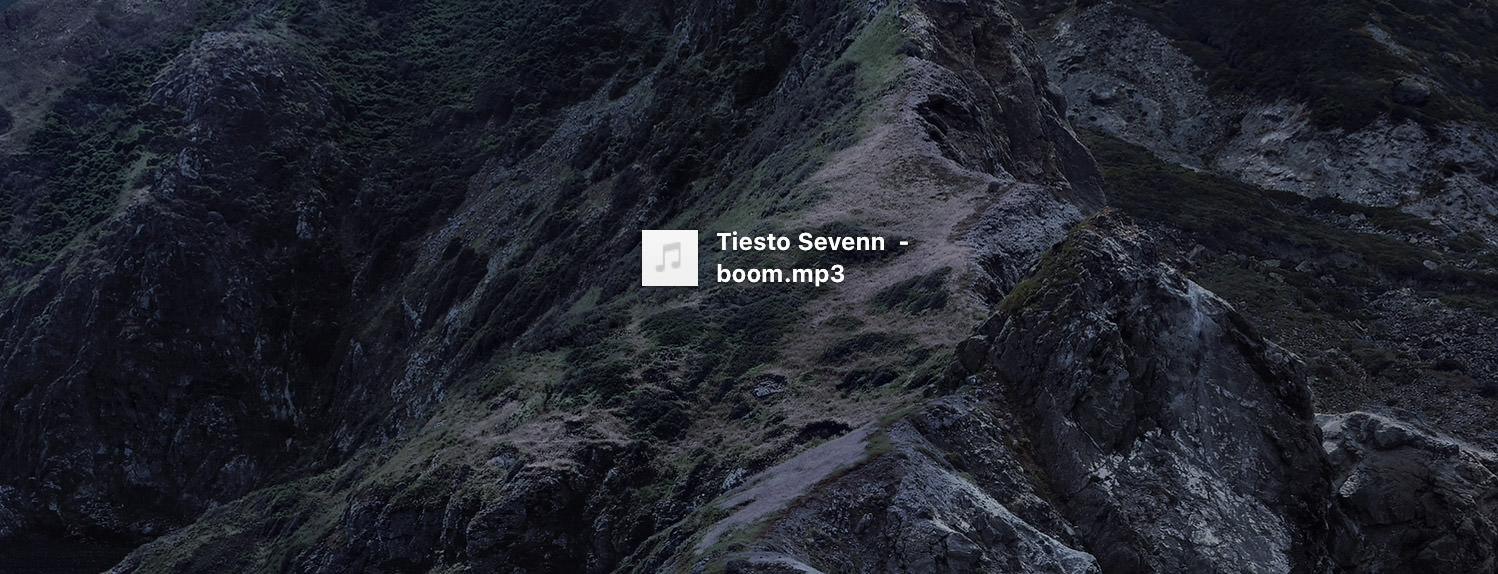
将音轨修剪到您想要的铃声部分。如果您熟悉音频编辑,那么这应该相当容易。如果您的 Mac 上没有任何音频编辑应用程序,请查看Acutterpro,它是一种允许您免费编辑音频的网络服务.
注意:您的最终曲目铃声不应超过 40 秒,文本音不应超过 30 秒。
使用 Acutterpro 修剪音乐
- 转到Acutterpro.com,单击选择文件并上传您的曲目。您还可以将歌曲拖放到此面板上。
- 调整左右手柄以标记最终轨道的起点和终点。
- 单击剪切,然后单击下载以将最终曲目保存在您的计算机上。
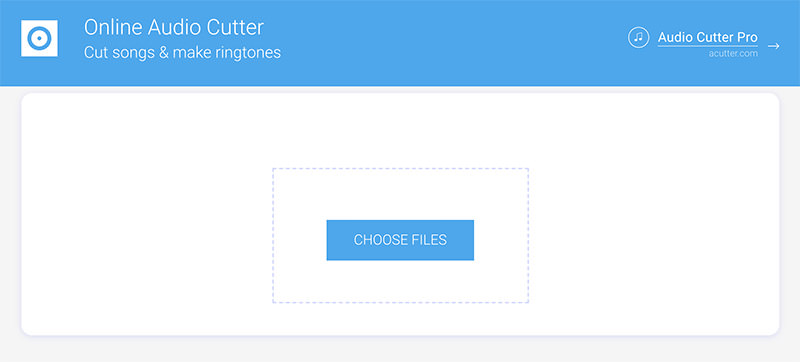
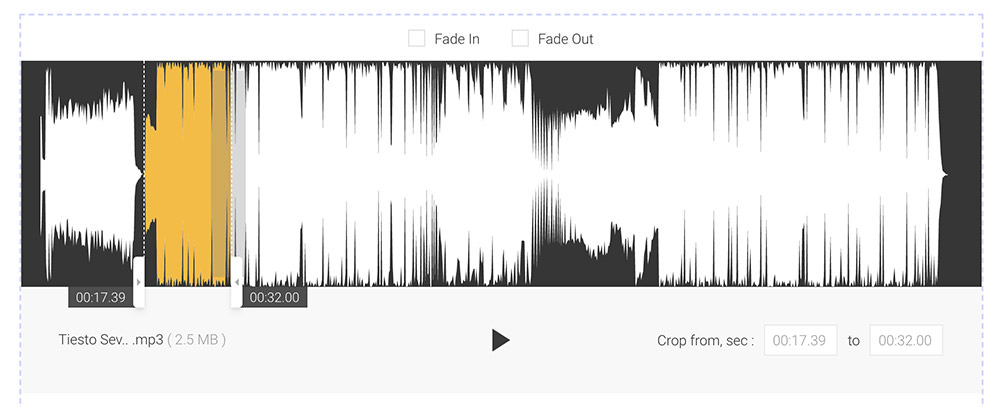
步骤 3. 为您的曲目创建 AAC 版本
现在启动 Music 应用程序,在边栏上,转到Library > Songs,将修剪过的曲目拖到里面。
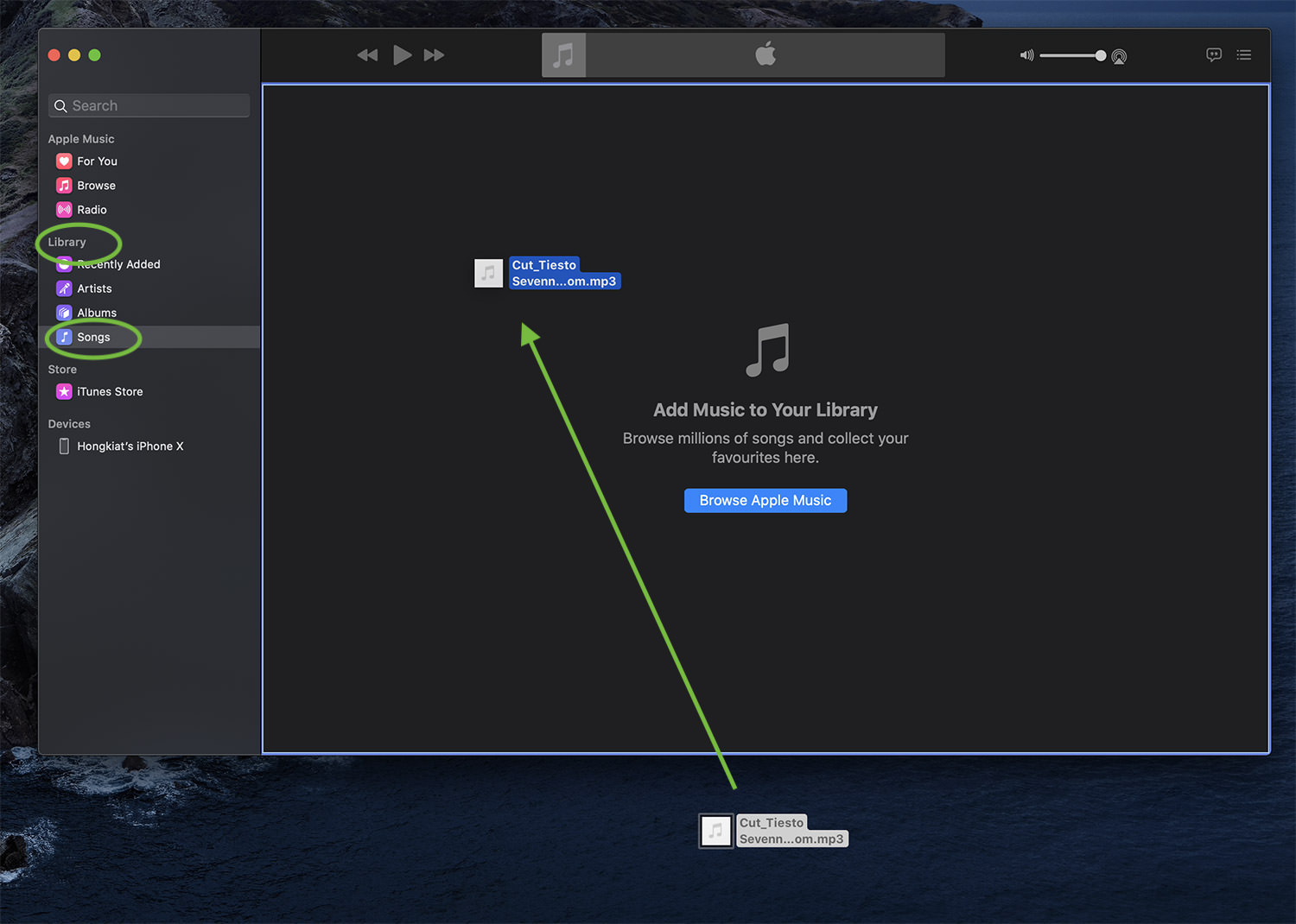
选择曲目后,转到“文件”>“转换”>“创建 AAC 版本”。这将以 .m4a 扩展名创建您的曲目的另一个副本。
第 4 步。将曲目转换为铃声
右键单击新创建的曲目并选择Show in Finder。在 Finder 窗口中,将轨道文件的扩展名从 .m4a 更改为 .m4r。
返回“音乐”应用,再次右键单击同一首曲目,选择“从库中删除”,然后选择“保留文件”,这样它就不会被发送到“回收站”。
第 5 步。 将铃声添加到 iPhone
通过闪电数据线将您的 iPhone 连接到 Mac,启动 Finder 并在边栏的“位置”下选择您的 iPhone。
确保选择了常规选项卡,将 .mr4 轨道拖放到里面。
就是这样,您现在应该可以在 iPhone 中的“设置”>“声音和触觉”>“铃声”下找到它。
